Zoombombing: Ce este și cum să fii în siguranță în timpul apelurilor Zoom
Ce să știi
- Ajustați setările implicite de securitate: faceți clic Setări > Profil > Vizualizare caracteristici avansate și stingeți Alăturați-vă înainte de gazdă.
- Mergeți mai departe: Selectați Numai utilizatorii autentificați se pot alătura la întâlniri sau Solicitați o parolă atunci când programați întâlniri noi.
- Nu uitați să setați partajarea ecranului la Numai gazdă, de asemenea.
Mai sunt și mai multe de știut. Acest articol explică în detaliu toate măsurile de securitate pe care le puteți lua atât implicit, cât și atunci când programați o nouă întâlnire. Instrucțiunile din acest articol se aplică sistemelor de operare Windows și Mac. Au fost adăugate și note despre efectuarea modificărilor în aplicațiile mobile iOS și Android.
Cum să schimbați setările de securitate implicite ale Zoom
Odată ce știți că aplicația dvs. Zoom este actualizată (consultați instrucțiunile mai jos în acest articol), atunci puteți începeți să modificați și să ajustați setările implicite de securitate pentru a crește și mai mult securitatea dvs aplicarea.
-
Pentru a găsi aceste setări de securitate, faceți clic pe Setări cog în colțul din dreapta sus al aplicației Zoom. Aceasta va deschide Setări căsuță de dialog.
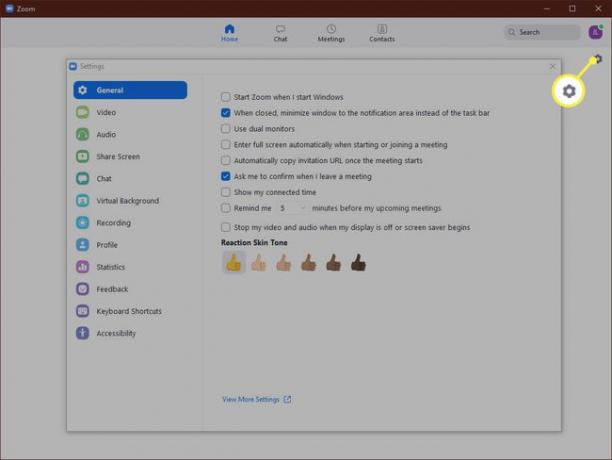
-
În Setări caseta de dialog, am ajuns Profil și faceți clic Vizualizați funcțiile avansate.
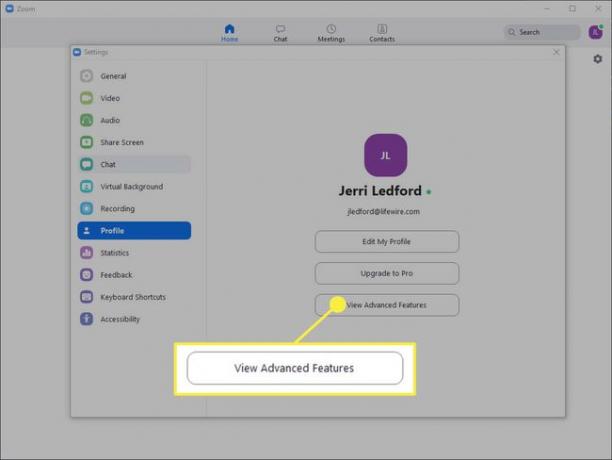
Asta te va duce la Setări pagina de pe site-ul Zoom. Acolo ar trebui să faceți mai multe ajustări. În primul rând, sub Programează întâlnirea ar trebui să deselectați Alăturați-vă înainte de gazdă pentru a dezactiva această opțiune. Acest lucru va plasa participanții care se alătură întâlnirii înainte ca dvs. (ca gazdă) să ajungă într-o sală de așteptare până când sunteți online. Acest lucru vă ajută să vă asigurați că nu se întâmplă nimic despre care nu știți.
-
Apoi derulați în jos și selectați Numai utilizatorii autentificați se pot alătura la întâlniri pentru a porni. Acest lucru vă va cere să furnizați o metodă de autentificare atunci când programați o întâlnire pe care utilizatorii vor trebui să o furnizeze atunci când se alătură la o întâlnire.
Alternativ, puteți selecta Solicitați o parolă atunci când programați întâlniri noi opțiunea de a-l porni. În acest caz, o parolă este generată atunci când întâlnirea este programată și participanților li se cere să introducă acea parolă pentru a participa la întâlnire.
Mai jos pe pagină, selectați Dezactivați sunetul participanților la intrare pentru a-l porni și pentru a pune automat pe sunet participanții care sosesc. Utilizatorii pot încă activa sunetul, dar acest lucru ajută la reducerea întreruperilor cauzate de zgomotul neașteptat atunci când se alătură unui apel.
În continuare, sub În întâlnire (de bază) faceți clic pe caseta de selectare de lângă Împiedicați participanții să salveze chatul. Acest lucru va împiedica participanții la întâlnire să salveze copii ale chaturilor care pot fi partajate în afara întâlnirii dvs.
Asigurați-vă că opțiunea pentru Transfer de fișier este dezactivat (cu excepția cazului în care este necesar) pentru a împiedica participanții să trimită fișiere nedorite gazdei sau altor participanți la funcția de chat.
Sub Partajarea ecranului mai jos în pagină, schimbați opțiunea de partajare a ecranului în Numai gazdă. Acest lucru va împiedica participanții la o întâlnire să preia ecranul.
Continuați să derulați și asigurați-vă Permiteți participanților eliminați să se alăture din nou este oprit. În acest fel, dacă ejectați pe cineva dintr-o întâlnire, acesta nu se poate întoarce la întâlnire.
Sub În întâlnire (avansat) asigurați-vă că opțiunea pentru Controlul camerei la capătul îndepărtat este dezactivat, astfel încât nimeni altcineva să nu poată prelua controlul asupra camerei dvs. în timpul unei întâlniri.
Derulați puțin mai departe pentru a porni Sală de așteptare opțiune. Această opțiune împiedică participanții să se alăture la o întâlnire fără permisiunea gazdei întâlnirii. Aceasta este una dintre cele mai bune opțiuni pentru a opri participanții neinvitați.
Ajustați setările de securitate pentru zoom atunci când programați o întâlnire
Setările pe care tocmai le-ați ajustat sunt setări implicite. Acestea vor rămâne setate pentru fiecare întâlnire pe care o programați, cu excepția cazului în care le modificați. Există, de asemenea, unele setări pe care le puteți modifica atunci când programați o întâlnire pentru a îmbunătăți securitatea Zoom.
Puteți face aceste modificări în aplicația Zoom sau pe site-ul web Zoom. Imaginile incluse mai jos sunt specifice aplicației.
-
Pentru a programa o întâlnire, faceți clic Programa din aplicația Zoom Acasă ecran.
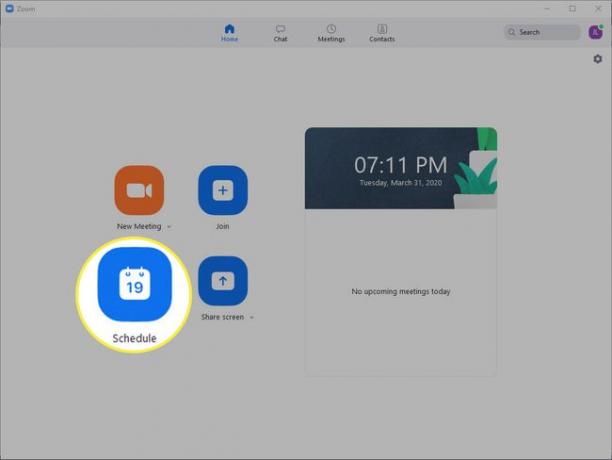
-
The Programează întâlnirea se deschide caseta de dialog. Completați informațiile întâlnirii și apoi faceți clic pe caseta de selectare de lângă Solicitați parola întâlnirii pentru a genera o parolă necesară pe care utilizatorii trebuie să o utilizeze pentru a intra la întâlnire.
Distribuiți această parolă pentru întâlnire în mod judicios, deoarece oricine are linkul pentru întâlnire și parola se va putea alătura.
-
Apoi faceți clic pentru a extinde Opțiuni avansate secțiune.

-
În Opțiuni avansate secțiunea puneți o bifă în casetele de lângă Activați sala de așteptare și Numai utilizatorii autentificați se pot alătura: Conectați-vă la Zoom. De asemenea, asigurați-vă că deselectați opțiunea pentru Activați alăturarea înainte de gazdă. Acest lucru va face ca participanții să aștepte până când gazda se alătură întâlnirii.
De asemenea, puteți selecta sau deselecta alte opțiuni care corespund cerințelor dvs. pentru întâlnirea pe care o programați.
Cât de sigură este videoconferința Zoom?
Una dintre problemele pe care le-au întâmpinat utilizatorii este alte persoane deturnând întâlniri– numit ZoomBombing – și apoi țipând obscenități, arătând pornografie și manifestând alte comportamente neplăcute pentru a întrerupe întâlnirile. ZoomBombing este posibil, în unele cazuri, din cauza unui defect de securitate în versiunile mai vechi ale aplicației Zoom.
Zoom, la fel ca multe aplicații, este instalat cu un set de valori implicite predefinite care determină o parte din nivelul de securitate al aplicației. De asemenea, la fel ca multe aplicații, setările implicite sunt concepute pentru a face programul mai ușor de utilizat pentru majoritatea utilizatorilor. Ceea ce înseamnă pentru dvs. este că multe caracteristici de securitate care ar ajuta la protejarea securității apelurilor dvs. sunt dezactivate.
Este ușor să activați aceste funcții, totuși, odată ce știți unde sunt și ce fac.
Asigurați-vă că utilizați site-ul Zoom corect
Înainte de a începe, asigurați-vă că accesați site-ul Zoom corect. Adresa oficială pentru Zoom este https://zoom.us. Dacă ați vizitat sau ați descărcat software de pe orice alt site zoom, atunci riscați să instalați software fals pe sistemul dvs. care ar putea pune în pericol securitatea. Ar trebui să dezinstalați imediat aplicația și apoi rulați o scanare antivirus completă pentru a vă asigura că sistemul dumneavoastră nu a fost infectat cu programe malware.
Cum să vă asigurați că Zoom este actualizat
Primul pas pe care va trebui să-l faceți pentru a vă asigura că Zoom-ul este sigur este să îl actualizați la cea mai recentă versiune disponibilă.
Dacă utilizați Zoom pe un dispozitiv mobil, ar trebui să puteți actualizați aplicația din Apple App Store sau actualizați-l din Magazinul Google Play pentru Android, în funcție de dispozitivul pe care îl utilizați.
Iată cum să vă asigurați că aveți cea mai actualizată versiune de Zoom posibilă:
-
Pe Windows sau Mac, deschideți aplicația Zoom și faceți clic pe pictograma Profil din colțul din dreapta sus.

-
Din meniul care apare, faceți clic Verifică pentru actualizări.
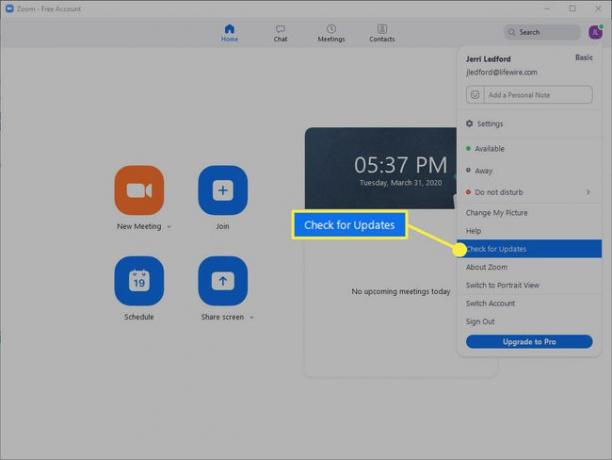
-
Zoom va verifica dacă există actualizări. Aceasta s-ar putea sa dureze cateva minute. Dacă este disponibilă o actualizare, vi se va oferi opțiunea de a actualiza aplicația. Clic Actualizați.
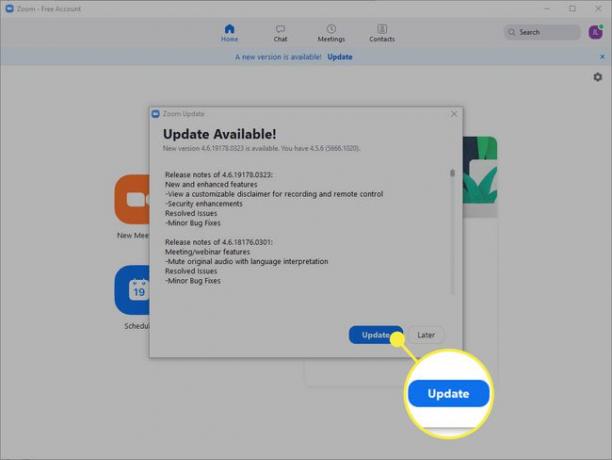
-
Zoom se va actualiza și reporni. Va trebui să vă conectați din nou la contul dvs. Zoom când actualizarea este finalizată.
La momentul publicării acestui articol, versiunea actuală a Zoom (4.6.8 pentru Windows, macOS și Android) a fost lansată pe 23 martie 2020. Versiunea 4.6.9 pentru iOS a fost lansată pe 27 martie 2020. Dacă doriți să vă asigurați că actualizați într-adevăr la cea mai recentă versiune de Zoom, puteți găsi informații despre acestea Pagina Note de lansare.
O notă finală despre securitatea Zoom
Ca și în cazul oricărei aplicații, securitatea Zoom este la fel de bună ca și gazdele și participanții care o folosesc. Asigurați-vă că vă îndepliniți responsabilitatea atunci când utilizați aplicația Zoom sau Zoom pe un dispozitiv mobil sau pe web. Iată câteva sfaturi:
- Asigurați-vă că aveți un firewall și o securitate adecvată a computerului la loc și activ.
- Păstrați-vă computerul, firewall-ul, antivirusul și rețeaua la zi.
- Aveți grijă cui distribuiți invitațiile la întâlnire și solicitați participanților pe care îi invitați la întâlniri să nu distribuie invitațiile la întâlnire.
- Dacă este posibil, gazdele și participanții ar trebui să folosească un VPN pentru a crește securitatea în timp ce folosesc Zoom (sau fac orice online).
În cele din urmă, rețineți că Zoom este bazat pe web. Indiferent dacă îl utilizați de pe computer sau de pe un dispozitiv mobil, este necesar accesul la internet pentru a efectua și a participa la apelurile Zoom. Ca atare, folosiți aceeași precauție pe care o veți folosi cu orice faceți online.
